win7 ghost系统连接投影仪的教程
时间:2019-02-16 15:32:30来源:装机助理重装系统www.zhuangjizhuli.com作者:由管理员整理分享
投影仪广泛应用于家庭、办公室、学校和娱乐场所,根据工作方式不同,有CRT,LCD,DLP等不同类型。我们可以通过不同的接口来连接电脑,然而最近却有用户在win7 ghost系统要如何连接投影仪呢?对于这个问题,我们应该怎么办呢?那么下面小编就来看看具体连接的步骤吧。

1、确保投影仪已打开,再将投影仪电缆插入到计算机上的视频端口。
首先,投影仪使用 VGA 或 DVI 电缆。必须将该电缆插入计算机上的匹配视频端口。虽然某些计算机具有两种类型的视频端口,但大多数笔记本电脑只有一种类型的视频端口。可以使用 USB 电缆将某些投影仪连接到计算机上的 USB 端口。

2、然后,我们再通过单击「开始」按钮 ,单击“控制面板”。在打开控制面板。在搜索框中,键入“投影仪”,然后单击“连接到投影仪”,若要使用键盘快捷方式替代“控制面板”,请按 Win +P。
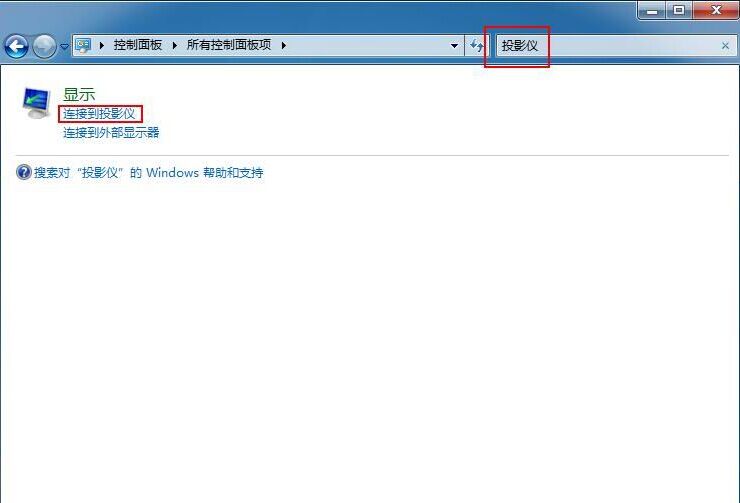
3、接下来,我们再按下图提示,选择希望显示桌面的方式:
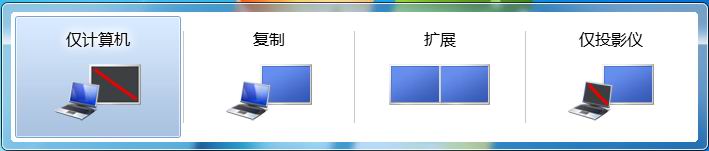
用于选择桌面显示方式的四个选项
“仅计算机”(这会仅在计算机屏幕上显示桌面。)
“仅计算机”模式下,笔记本正常工作,屏幕信息不输出,外接设备不显示电脑屏幕画面。我们在做投影准备的时候,会做很多操作,比如选择PPT啊、设置屏幕啊……这些操作我们不希望放大在投影上让别人看到,选择这种模式就可以了。
“复制”(这会在计算机屏幕和投影仪上均显示桌面。)
“复制”模式就是让笔记本屏幕和投影仪同步显示相同的内容,这种模式特别适合演示软件操作。
“扩展”(这会将桌面从计算机屏幕扩展到投影仪。)
“扩展”模式可以让外接设备显示扩展画面,我们可以将需要演示的内容从笔记本屏幕中拖动到投影屏幕中,笔记本屏幕可以做自己的事情。
“仅投影仪”(这会仅在投影仪上显示桌面。)
“仅投影仪”模式最简单,只在投影仪中显示屏幕画面,关闭笔记本屏幕画面。这样可以帮笔记本省电。
注意:可以使用相同过程将计算机连接到监视器而非投影仪。
以上就是连接投影仪的详细教程了,希望这个教程对大家操作投影仪的连接有所帮助。

1、确保投影仪已打开,再将投影仪电缆插入到计算机上的视频端口。
首先,投影仪使用 VGA 或 DVI 电缆。必须将该电缆插入计算机上的匹配视频端口。虽然某些计算机具有两种类型的视频端口,但大多数笔记本电脑只有一种类型的视频端口。可以使用 USB 电缆将某些投影仪连接到计算机上的 USB 端口。

2、然后,我们再通过单击「开始」按钮 ,单击“控制面板”。在打开控制面板。在搜索框中,键入“投影仪”,然后单击“连接到投影仪”,若要使用键盘快捷方式替代“控制面板”,请按 Win +P。
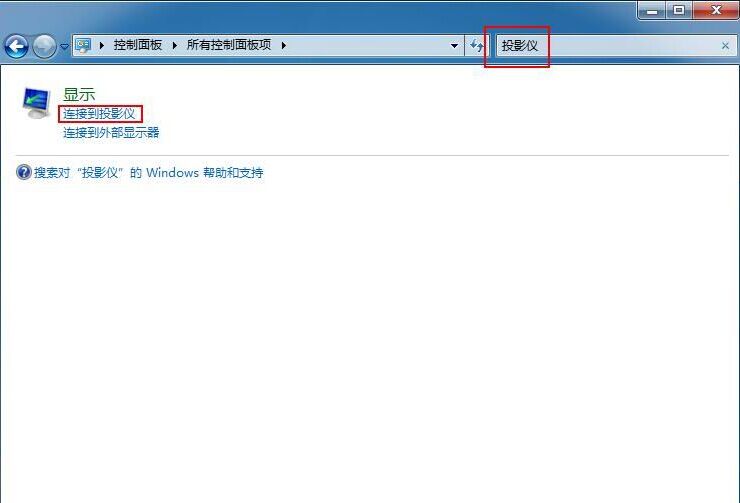
3、接下来,我们再按下图提示,选择希望显示桌面的方式:
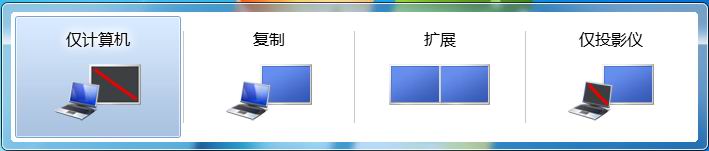
用于选择桌面显示方式的四个选项
“仅计算机”(这会仅在计算机屏幕上显示桌面。)
“仅计算机”模式下,笔记本正常工作,屏幕信息不输出,外接设备不显示电脑屏幕画面。我们在做投影准备的时候,会做很多操作,比如选择PPT啊、设置屏幕啊……这些操作我们不希望放大在投影上让别人看到,选择这种模式就可以了。
“复制”(这会在计算机屏幕和投影仪上均显示桌面。)
“复制”模式就是让笔记本屏幕和投影仪同步显示相同的内容,这种模式特别适合演示软件操作。
“扩展”(这会将桌面从计算机屏幕扩展到投影仪。)
“扩展”模式可以让外接设备显示扩展画面,我们可以将需要演示的内容从笔记本屏幕中拖动到投影屏幕中,笔记本屏幕可以做自己的事情。
“仅投影仪”(这会仅在投影仪上显示桌面。)
“仅投影仪”模式最简单,只在投影仪中显示屏幕画面,关闭笔记本屏幕画面。这样可以帮笔记本省电。
注意:可以使用相同过程将计算机连接到监视器而非投影仪。
以上就是连接投影仪的详细教程了,希望这个教程对大家操作投影仪的连接有所帮助。
分享到:
